# 配套HTTP服务
# 代码示例
# 这是一个_非常简单_的网络服务示例,可以识别上传图像中的人脸。
# 上传一个图片文件,它会检查图片中是否包含奥巴马的照片。
# 结果以json形式返回。例如:
#
# $ curl -XPOST -F "file=@obama2.jpg" http://127.0.0.1:5001
#
# 返回:
#
# {
# “face_found_in_image”:是的,
# "is_picture_of_obama": 真
# }
#
# 本示例基于 Flask 文件上传示例:http://flask.pocoo.org/docs/0.12/patterns/fileuploads/
# 注意:此示例需要安装Flask!您可以使用 pip 安装它:
# $ pip3 安装Flask
from flask_cors import *
import ast
import json
import pymysql
from io import BytesIO
import base64
import numpy as np
import face_recognition
from flask import Flask, jsonify, request, redirect
dbhost = ''
dbport = 3306
dbuser = ''
dbpass = ''
dbname = 'face'
# 数据库信息
# 您可以将其更改为系统上的任何文件夹
ALLOWED_EXTENSIONS = {'png', 'jpg', 'jpeg', 'gif'}
app = Flask(__name__)
CORS(app, resources={r"/*": {"origins": "*", "methods": "POST, GET", "expose_headers": "Content-Type"}}) # 允许所有域名跨域
def allowed_file(filename):
return '.' in filename and \
filename.rsplit('.', 1)[1].lower() in ALLOWED_EXTENSIONS
# 人脸注册
@app.route('/face/registration', methods=['GET', 'POST'])
def upload_image_registration():
# 文件
img = ""
formData = ""
try:
trysss = request.files['file']
except Exception:
formData = request.form.to_dict()
# 检查是否上传了有效的图片文件
if request.method == 'POST':
file = formData.get("file")
img = face_recognition.load_image_file(BytesIO(base64.urlsafe_b64decode(file)))
else:
# 检查是否上传了有效的图片文件
if request.method == 'POST':
if 'file' not in request.files:
return redirect(request.url)
file = request.files['file']
if file.filename == '':
return redirect(request.url)
if file and allowed_file(file.filename):
# 获取上传图像中任何人脸的人脸编码
# 加载上载的图像文件
img = face_recognition.load_image_file(file)
formData = request.form.to_dict()
unknown_face_encodings = face_recognition.face_encodings(img)
face_encoding = np.array(unknown_face_encodings).tolist()
# 查询邮箱是否注册过
selectdata = py_mysql_select(formData.get("mail"))
if selectdata[0] != "":
# 将结果作为json返回
result = {
"code": 500,
"is_picture_of_obama": False,
"msg":"该邮箱已经注册"
}
return jsonify(result)
py_mysql_insert(formData.get("username"), formData.get("phone"), formData.get("mail"),
face_encoding)
# 将结果作为json返回
result = {
"code": "200",
"face_encodings": np.array(unknown_face_encodings).tolist()
}
# 图像文件似乎有效!返回人脸编码。
return jsonify(result)
# 人脸验证
@app.route('/face/verification', methods=['POST'])
def upload_image():
try:
trysss = request.files['file']
except Exception:
formData = request.form.to_dict()
# 检查是否上传了有效的图片文件
if request.method == 'POST':
file = formData.get("file")
mail = formData.get("mail")
# 图像文件似乎有效!检测人脸并返回结果。
# 加载上载的图像文件
return detect_faces_in_image(BytesIO(base64.urlsafe_b64decode(file)), mail)
# 如果没有上传有效的图片文件,显示文件上传表单:
# 将结果作为json返回
result = {
"code": 500,
"face_found_in_image": False,
"is_picture_of_obama": False
}
return jsonify(result), 200
else:
if request.method == 'POST':
if 'file' not in request.files:
return redirect(request.url)
file = request.files['file']
if file.filename == '':
return redirect(request.url)
if file and allowed_file(file.filename):
# 图像文件似乎有效!检测人脸并返回结果。
# 加载上载的图像文件
formData = request.form.to_dict()
return detect_faces_in_image(file, formData.get("mail"))
# 如果没有上传有效的图片文件,显示文件上传表单:
# 将结果作为json返回
result = {
"code": 500,
"face_found_in_image": False,
"is_picture_of_obama": False
}
return jsonify(result)
# 判断人脸是否存在
def detect_faces_in_image(file_stream, mail):
# 使用 face_recognition.face_encodings(img) 生成的预先计算的人脸编码
mysqldata = py_mysql_select(mail)
facial_information = mysqldata[0]
# 查出来为空则数据库没有注册此人人脸数据
if facial_information == "":
# 将结果作为json返回
result = {
"code": 200,
"face_found_in_image": False,
"is_picture_of_obama": False
}
return jsonify(result)
known_face_encoding = ast.literal_eval(facial_information)
# 加载上载的图像文件
img = face_recognition.load_image_file(file_stream)
# 获取上传图像中任何人脸的人脸编码
unknown_face_encodings = face_recognition.face_encodings(img)
face_found = False
is_obama = False
if len(unknown_face_encodings) > 0:
face_found = True
# 查看上传图像中的第一张面孔是否与奥巴马的已知面孔匹配
match_results = face_recognition.compare_faces([known_face_encoding], unknown_face_encodings[0], tolerance=0.55)
if match_results[0]:
is_obama = True
# 将结果作为json返回
result = {
"code": 200,
"face_found_in_image": face_found,
"is_picture_of_obama": is_obama,
"username": is_obama if is_obama == False else mysqldata[1]
}
return jsonify(result), 200
# 识别信息插入数据库
def py_mysql_insert(username, phone, mail, facial_information):
try:
db = pymysql.connect(host=dbhost, port=dbport, user=dbuser, password=dbpass, database=dbname, charset='utf8')
print('数据库连接成功!')
cur = db.cursor()
sql = 'insert into face_data(username,phone,mail,facial_information) Value (%s,%s,%s,%s)'
value = (username, phone, mail, json.dumps(facial_information[0]))
cur.execute(sql, value)
db.commit()
print('数据插入成功')
except pymysql.Error as e:
print("数据插入失败" + str(e))
db.rollback()
db.close()
# 根据邮箱信息查询数据库得到人脸信息
def py_mysql_select(mail):
print(mail)
try:
db = pymysql.connect(host=dbhost, port=dbport, user=dbuser, password=dbpass, database=dbname, charset='utf8')
print('数据库连接成功!')
cur = db.cursor()
sql = 'SELECT * FROM face_data WHERE mail = %s'
cur.execute(sql, mail)
results = cur.fetchall()
facial_information = "";
username = "";
for row in results:
username = row[2]
facial_information = row[5]
except pymysql.Error as e:
print("数据查询失败" + str(e))
db.rollback()
db.close()
# 等于空则没有注册过
return facial_information, username
if __name__ == "__main__":
app.run(host='0.0.0.0', port=5001, debug=True)
2
3
4
5
6
7
8
9
10
11
12
13
14
15
16
17
18
19
20
21
22
23
24
25
26
27
28
29
30
31
32
33
34
35
36
37
38
39
40
41
42
43
44
45
46
47
48
49
50
51
52
53
54
55
56
57
58
59
60
61
62
63
64
65
66
67
68
69
70
71
72
73
74
75
76
77
78
79
80
81
82
83
84
85
86
87
88
89
90
91
92
93
94
95
96
97
98
99
100
101
102
103
104
105
106
107
108
109
110
111
112
113
114
115
116
117
118
119
120
121
122
123
124
125
126
127
128
129
130
131
132
133
134
135
136
137
138
139
140
141
142
143
144
145
146
147
148
149
150
151
152
153
154
155
156
157
158
159
160
161
162
163
164
165
166
167
168
169
170
171
172
173
174
175
176
177
178
179
180
181
182
183
184
185
186
187
188
189
190
191
192
193
194
195
196
197
198
199
200
201
202
203
204
205
206
207
208
209
210
211
212
213
214
215
216
217
218
219
220
221
222
223
224
225
226
227
228
229
230
231
232
233
234
235
236
237
# 打包成docker镜像
# 准备docker
安装docker,最后我们不要忘了设置docker加速。
# 准备python项目
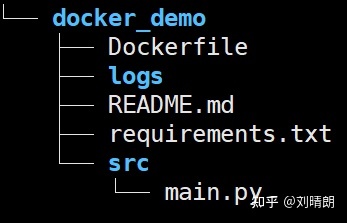 python项目结构
python项目结构
这里简单介绍下各个目录、文件作用
- docker_demo 项目顶级目录
- Dockerfile 后面根据Dockerfile创建docker镜像,后续将详细讲解该文件
- logs(可选) 日志目录,主要用来演示如何将容器中的数据同步到宿主机中去
- README(可选) 介绍整个项目的背景和使用方法
- requirements.txt 该文件描述了python项目的依赖环境
- src 该目录下放置函数入口文件
- main.py 该文件简单地验证docker是否成功安装好环境依赖、容器是否能和宿主机进行数据同步
# 编写Dockerfile
将Dcokerfile文件置于项目根目录下,文件内容如下
FROM python:3.6-slim-stretch
WORKDIR ./docker_demo
ADD . .
RUN sed -i 's/deb.debian.org/mirrors.tencent.com/' /etc/apt/sources.list
RUN sed -i 's/security.debian.org/mirrors.ustc.edu.cn/' /etc/apt/sources.list
RUN apt-get clean
RUN apt-get update
RUN apt-get install -y --fix-missing \
build-essential \
cmake \
gfortran \
git \
wget \
curl \
graphicsmagick \
libgraphicsmagick1-dev \
libatlas-base-dev \
libavcodec-dev \
libavformat-dev \
libgtk2.0-dev \
libjpeg-dev \
liblapack-dev \
libswscale-dev \
pkg-config \
python3-dev \
python3-numpy \
software-properties-common \
zip \
&& apt-get clean && rm -rf /tmp/* /var/tmp/*
RUN cd ~ && \
mkdir -p dlib && \
git clone -b 'v19.9' --single-branch https://github.com.cnpmjs.org/davisking/dlib.git dlib/ && \
cd dlib/ && \
python3 setup.py install --yes USE_AVX_INSTRUCTIONS
RUN pip3 install -i https://pypi.tuna.tsinghua.edu.cn/simple --trusted-host pypi.tuna.tsinghua.edu.cn -r requirements.txt
CMD ["python3", "./src/face.py"]
2
3
4
5
6
7
8
9
10
11
12
13
14
15
16
17
18
19
20
21
22
23
24
25
26
27
28
29
30
31
32
33
34
35
36
37
38
39
40
41
42
43
44
- FROM python:3.7
FROM <基础镜像>。所谓定制镜像,那一定是以一个镜像为基础。FROM 指令用来指定以哪个镜像作为基础镜像生成新的镜像。这里我们将官方Python的3.7版本镜像作为基础镜像。
- WORKDIR ./docker_demo
WORKDIR <工作目录路径> 。 使用 WORKDIR 指令可以来指定镜像中的工作目录(或者称为当前目录),以后各层的当前目录就被改为指定的目录。
- ADD . .
ADD <源路径> <目标路径>。使用ADD指令可以将构建上下文目录中的源路径目录复制到镜像内的 <目标路径> 位置。**第一个参数“.”**代表Dockerfile所在的目录,即python项目docker*demo下所有的目录(*不包括docker_demo自身)。**第二个参数“.”**代表镜像的工作目录docker_demo。所以该行命令会将python项目docker_demo目录下的所有文件复制到镜像的docker_demo目录下。这样docker镜像中就拥有了一份docker_demo python项目。
- RUN pip install -r requirements.txt
RUN 指令是用来执行命令行命令的。这里直接安装requirements.txt 中指定的任何所需软件包。
- CMD["python","./src/main.py"]
CMD 指令是容器启动命令,这里是在容器启动时通过python运行 main.py。值得注意的是**./目录指的是当前工作目录即docker_demo**。
# 构建python依赖
requirements.txt
需要着重关注的是requirements.txt的生成方法,这个文件里面包含了项目所有的依赖库,当然你可以一行一行的打进去,幸运的是,Python里面提供了一个包可以自动生成项目的依赖库pipreqs,首先你需要安装这个库:
pip install pipreqs
然后cd到项目目录:
pipreqs ./
这时,你会发现docker_file文件夹下面出现了一个requirements.txt,打开里面的内容如下:
tensorflow==1.4.1
easydict==1.9
numpy
2
3
下载失败请删除版本号
# 生成Docker镜像
在dockerfile所在的目录下运行。
sudo docker build -t demo:v1 .
我们利用build指令生成镜像,-t 参数指定了最终镜像的名字为demo:v1。如果注意,会看到 docker build 命令最后有一个 . 。 . 表示当前目录,这里是指将Dockerfile所在的当前目录作为构建上下文目录。注意:不清楚构建上下文目录含义的同学可以返回编写Dockerfile小节,查看ADD . .指令中对构建上下文目录的描述。
# 运行Docker容器
docker run -p 5001:5001 demo
-p 是做端口映射,此时将服务器中的5001端口映射到容器中的5001(项目中端口配置的是5001)端口
demo 镜像名
2
3
我们用docker run运行容器 ,终端显示 hello docker 表示容器运行成功
# http文档
| 方法 | 注册人脸信息 | 根据邮箱和人脸登录 |
|---|---|---|
| url | /face/registration | /face/verification |
| 返回值 | code:200正常500失败 face_encodings:人脸识别码 | face_found_in_image:上传图片有没有人脸 is_picture_of_obama:是否匹配 username:数据库用户名 |
| 参数 | file:文件 username:姓名 phone:手机 mail:邮箱 | mail:邮箱 file:文件 |
← 人脸识别 PostgreSQL版人脸检索 →